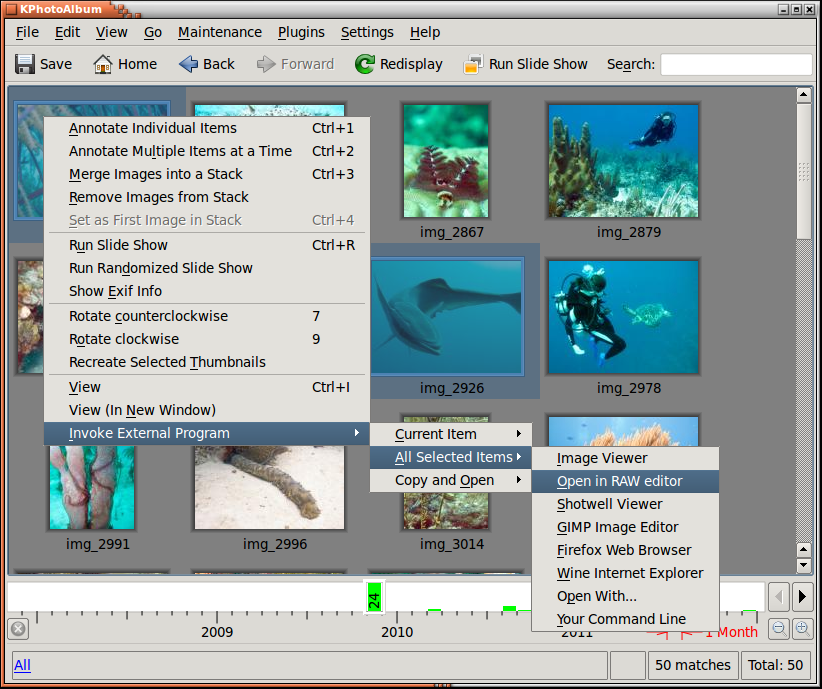Sumari
El flux de treball és un aspecte força important en les imatges digitals. En aquest capítol descriurem els diferents fluxos de treball que s'ajusten a diferents necessitats. Hi ha molts factors diferents que s'han de considerar en el desenvolupament d'un flux de treball. Esperem que aquests exemples us proporcionin prou idees sobre com afinar el vostre propi mètode de treball amb les imatges digitals.
Quan es prenen imatges RAW, els fitxers de la càmera s'han de desenvolupar a un format comunament reconegut com a JPEG o TIFF. Hi ha diverses opcions per a triar a l'hora de treballar sota Linux. Per exemple RAWTherapee i UFRaw són alternatives de codi obert, mentre que Bibble5/AfterShot Pro són aplicacions comercials per a aquesta finalitat.
Recomanen unes quantes opcions de configuració per a un flux de treball RAW. En primer lloc, permetre l'ús de la imatge incrustada. Això donarà un gran impuls de velocitat sobre la descodificació de cada fitxer RAW, cada vegada que es visualitza (comproveu també la configuració de la dimensió mínima per a assegurar una qualitat decent). En segon lloc, és perquè el cercador d'imatges noves apili automàticament les versions desenvolupades sobre el fitxer RAW (la imatge desenvolupada haurà d'estar al mateix directori que l'original). Això requereix expressions regulars com es descriu a la «Configuració del cercador de les imatges noves». Es proporcionen dos scripts d'ajuda amb el codi font del KPhotoAlbum per a ajudar en el flux de treball RAW. Aquestes són open-raw.desktop i open-raw.pl. El primer permet a les aplicacions IGU obrir els fitxers RAW i el segon intenta trobar el fitxer RAW original i l'obre, en comptes de la imatge desenvolupada.
El primer pas en un flux de treball real consisteix a copiar les imatges des de la càmera a l'ordinador. Una simple còpia des d'una finestra de terminal és tot el que es necessita:
cp -a /media/.../101CANON/ ~/Imatges/2012/mostra
Després, inicieu el KPhotoAlbum o executeu → . Es trobaran les imatges noves i ara és hora de realitzar un primer etiquetatge de les imatges. Normalment, quan fotografio mentre viatjo, primer insereixo el lloc. Seleccioneu Carpeta i cerqueu el directori nou. A continuació, aneu a Mostra les miniatures, seleccioneu-ho tot i o Ctrl+2. Introduïu el lloc que li correspon com Finland-Helsinki (vegeu la «Subcategories»).
Ara que les imatges noves són fàcils de trobar, faig una classificació i eliminació inicial. Ho faré a la vista de miniatures i iniciaré el visualitzador prement Retorn. Utilitzo la valoració per a les imatges bones, només cal prémer el número corresponent de l'1 al 5. Només dono 3-5 valoracions i premo Ctrl+Supr per a les fotografies dolentes i per a eliminar-les. En aquest punt, també podeu afegir els noms de les persones, si no, passaria a ser un bus a la foto. Una vegada es realitza la primera volta, surto del visualitzador prement Esc i selecciono per a eliminar per sempre les imatges dolentes.
Després selecciono només les imatges que tenen una valoració prou alta utilitzant la característica de cerca. Naturalment, s'ha d'establir el lloc si la cerca s'inicia amb Ctrl+F. No obstant això, si s'invoca la cerca des de la finestra principal, la selecció actual s'aprofundeix per a obtenir una coincidència més precisa. De totes maneres, en aquest punt vaig de nou a les imatges millor valorades, refinant sobre la valoració. Per exemple, si tinc 5 fotografies similars d'una espècie Nudibranch, en general disminueixo la valoració de les imatges més dolentes i podria incrementar les més bones. Comparar les imatges es pot fer seleccionant les que voleu comparar i iniciar el visualitzador. L'esborrat de les imatges des del visualitzador es pot fer amb la tecla Supr. Això només s'inhabilita en la visualització de la imatge actual, mentre que en el visualitzador no s'esborra o elimina res. Això permet la comparació de 2 o 3 bones imatges, una al costat de l'altra, movent-nos entre elles amb les tecles Re Pàg i Av Pàg. Molt sovint, utilitzo una categoria tmp per a marcar, p. ex., els crancs i gambes, per a ser capaç de mostrar amb facilitat els tipus seleccionats d'imatges durant les últimes fases de selecció i identificació.
Després d'una quantitat reduïda d'imatges, començo a etiquetar-les. Afegeixo el nom en llatí de l'espècie i el nom comú. Cada vegada que tinc completades aquestes dues categories, considero la imatge feta i obtinc la graella del marcatge sense etiquetar. Tingueu en compte que si encara heu de fer l'etiquetatge després de desenvolupar (i apilar automàticament) la imatge RAW, haureu de seleccionar la part superior de la pila plegada (o totes les imatges a la pila desplegada) i seleccionar Anota múltiples elements a la vegada per a obtenir l'anotació de la totalitat de la pila, en lloc de només la imatge superior.
Les imatges bones s'envien a l'aplicació externa per al desenvolupament. Amb les imatges desitjades seleccionades, feu clic dret sobre la miniatura seleccionada i seleccioneu → → . L'aplicació seleccionada és en realitat el meu script que detecta si hi ha un fitxer RAW per a les imatges disponibles possiblement ja desenvolupades i les utilitza si és possible. Dins de l'aplicació externa, faig una mica de posada a punt i escapçada si cal, i després la sortida dels JPEG desenvolupats al costat del fitxer RAW original. L'anomenat de fitxers és molt simple, només cal canviar l'extensió o afegir un guió baix i un número de sèrie si cal.
Ara que hi ha un munt de JPEG nous als directoris d'imatges, vaig deixar que el KPhotoAlbum cerqui imatges noves i apili de forma automàtica les noves a la part superior del RAW original (Figura 9.2, «Cerca i versions de fitxers»). A continuació, una volta final de selecció amb les imatges desenvolupades i l'afegit d'algunes descripcions, si cal.
El pas final és la generació de pàgines HTML estàtiques i publicar-les al meu servidor web perquè els amics i col·legues en gaudeixin. Això ho faig amb les piles plegades per a només obtenir les imatges desenvolupades a la pàgina web. La generació HTML es descriu en el Capítol 7, Generar l'HTML.